Como arreglar un desnivel en photoshop
Arreglar desnivel en Photoshop
En muchas ocasiones tenemos imágenes desniveladas, ya sea por culpa del desnivel de la tierra o por un error del fotógrafo, esto no nos a de suponer ningún problema ya que podemos arreglarlo muy fácilmente con Photoshop.
Aquí os dejo un ejemplo de una foto con un gran desnivel claro, el cual vamos a arreglar en este tutorial:

Lo primero que tenemos que hacer es coger la herramienta “Medición”, puedes encontrarla en la barra de herramientas, pinchando sin soltar el ratón en el “cuenta gotas”, se te desplegaran más herramientas, entre ellas esta la que necesitamos.
Ahora, con esta herramienta, trazaremos una línea marcando el desnivel, como en este ejemplo:

Para trazar esta línea pinchamos en una parte de la foto, y arrastramos el ratón sin soltarlo asta la otra, marcando el desnivel, como mostramos en la 1º fotografia.
Una vez tenemos el desnivel marcado, nos vamos a “Imagen / Rotar lienzo / Arbitrario..”,
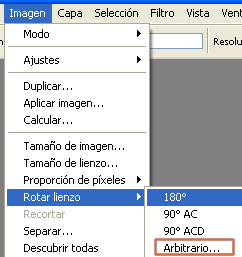
con esto, el Photoshop ajustara el desnivel automáticamente, según hemos marcado con la herramienta “Medición”, ahora tan solo tendremos que recortar la imagen con la herramienta recortar y ya estará listo!

También hemos de tener en cuenta esta herramienta, no solo para arreglar desniveles, sino que también nos puede servir para crear desniveles… etc.
Dentro de: |
|
Siguiente: |
|
Atras: |